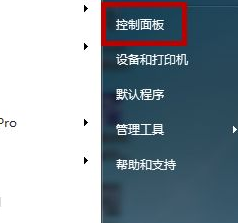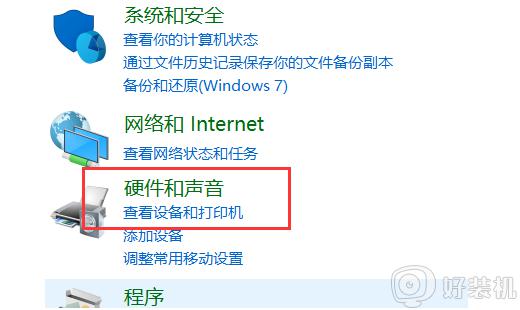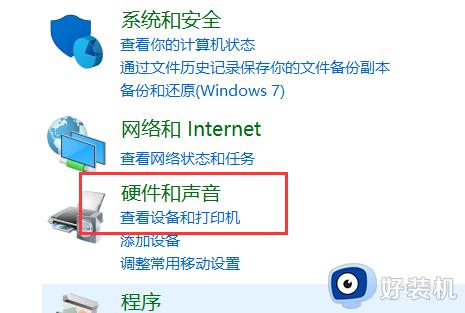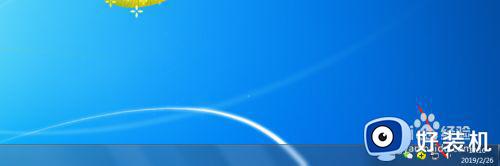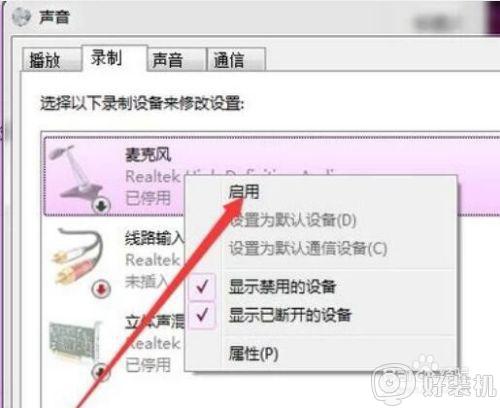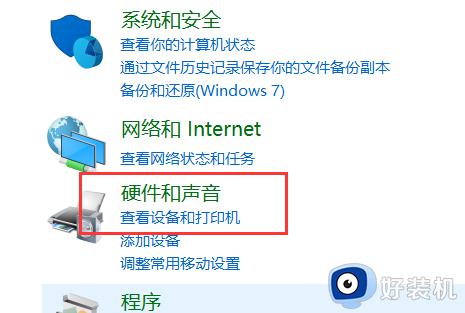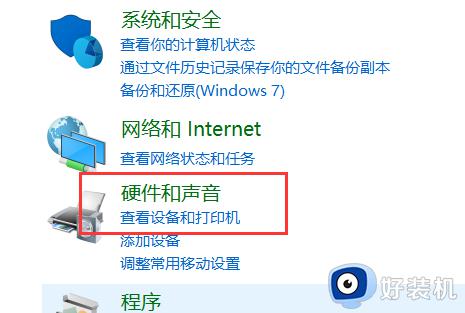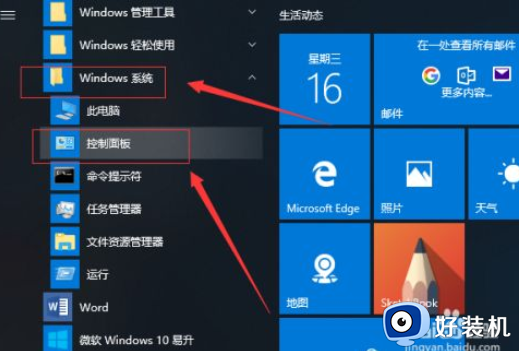电脑耳机麦克风没声音怎么设置 电脑插上耳机麦克风没有声音如何解决
时间:2023-05-16 15:54:07作者:huige
平时使用电脑的过程中,经常会用到耳机麦克风来进行聊天通话或者视频等,可是有部分用户却遇到这样一个情况,就是电脑耳机连接之后,麦克风没声音,不知道遇到这样的问题该怎么办,可以通过设置来解决,本文这就给大家介绍一下电脑插上耳机麦克风没有声音的详细解决方法。
具体步骤如下:
方法一:
1、鼠标右键单击此电脑,选择管理,单击设备管理器,展开音频输入和输出。
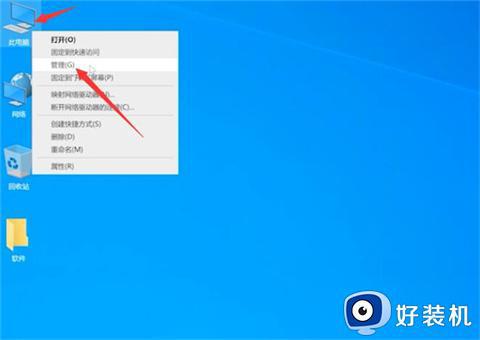
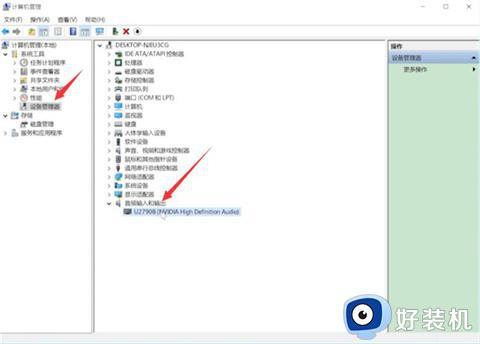
2、查看音频驱动是否正常,若有感叹号显示,则需要更新声卡驱动。
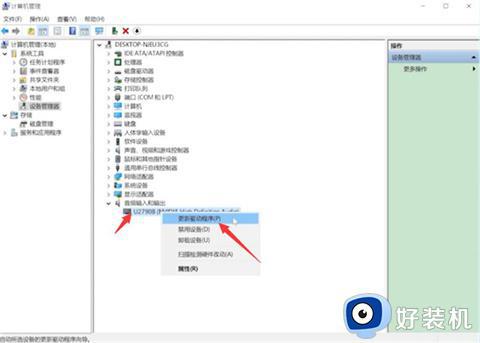
方法二:
1、鼠标单击左下角的开始图标,选择设置,进入页面。
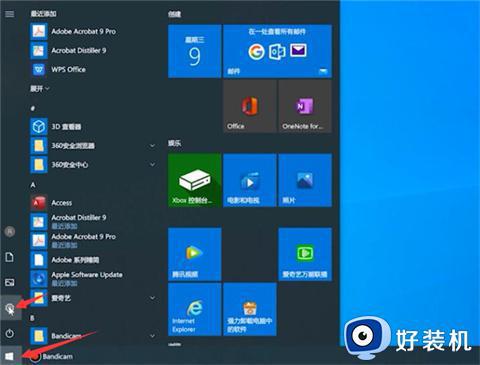
2、点击隐私,选择左侧的麦克风,开启允许应用访问你的麦克风按钮。
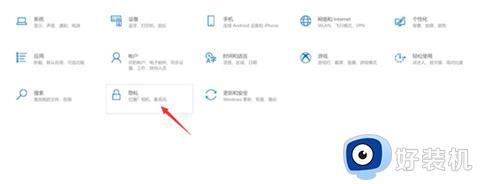
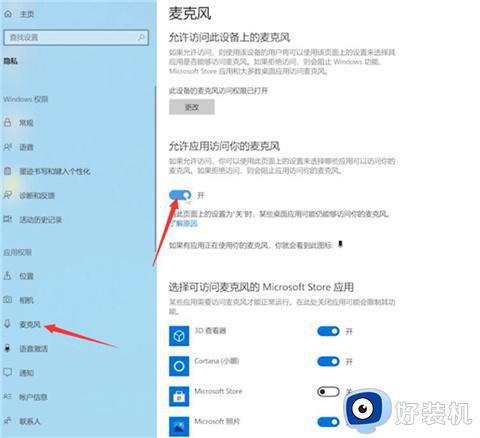
方法三:
1、鼠标右键单击声音图标,选择打开声音设置,在声音界面中,点击右边的声音控制面板。
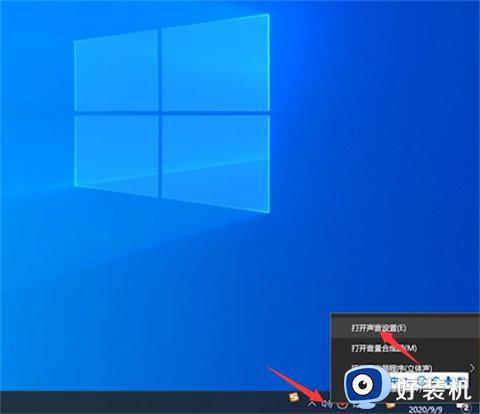
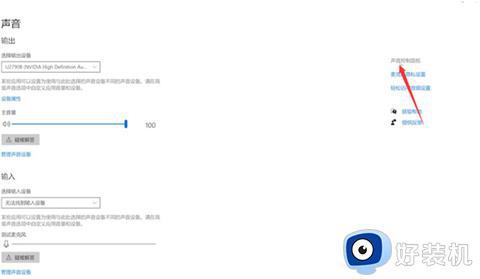
2、弹出窗口,切换到录制选项卡,点击右键空白处,选择显示禁用的设备。
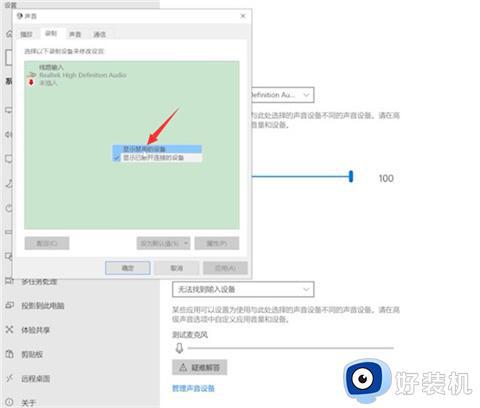
3、右键单击麦克风,选择启用,确定即可。
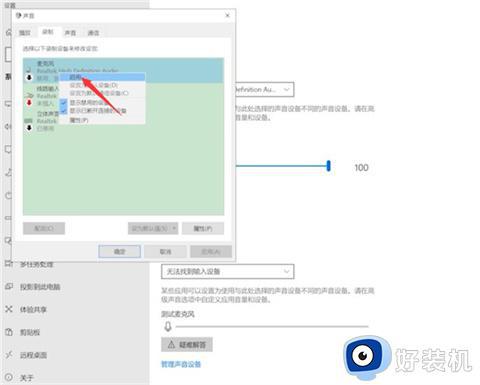
关于电脑耳机麦克风没声音怎么设置的详细内容就给大家介绍到这里了,大家有需要的话可以尝试上述方法来进行设置,赶紧试试吧。